Cara Merubah Tampilan Pada Mozilla Firefox Dengan Themes/Tema

cara merubah/ganti tampilan mozilla firefox, mengganti tampilan tema pada mozilla firefox
Gurumaju.com – Merasa bosan dengan tampilan yang itu-itu saja pada Browser Mozilla Firefox Anda???
Seperti yang kita ketahui bahwa untuk tampilan Mozilla Firefox defaultnya ialah yang hanya standar saja, jika rekan-rekan merasa bosan dengan tampilan yang standar maka Pada postingan kali ini Admin ingin berbagi pengalaman sendiri bagaimana cara merubah/mengganti tampilan pada Mozilla Firefox dengan menggunakan Themes/tema.
Berikut Cara Mengganti Tema di Mozilla Firefox
2. Kunjungi Themes
Baca Juga
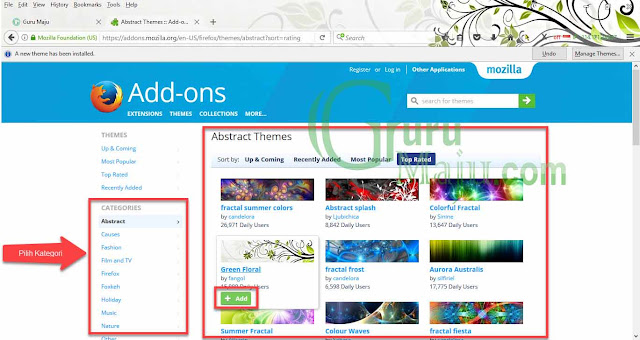
4. Untuk memudahkan pencarian, pada bilah kiri silahkan Anda pilih Kategori yang sesuai keinginan,
5. Kemudian Klik Add (Anda dapat download Tema / Theme Mozilla Firefox sebanyak mungkin)
ARTIKEL LAINNYA:
- WhatsApp Sekarang Bisa Untuk Video Call
- Revisi UU ITE Telah Resmi Berlaku, Hati-hati Dalam Menggunakan ITE
- Cara Cepat Membuat Email Gratis di Gmail Terbaru
- Cara Membuat Ukuran Kertas F4 Default Di Semua Jenis Printer
Untuk mengganti-ganti tema/Theme Mozilla Firefox Ikuti Langkah Berikut :
1. Buka browser Mozilla Firefox anda seperti biasa.
2. Klik pada Tab Menu Mozilla " Tools ".
3. Klik pada Pilihan " Add Ons ".
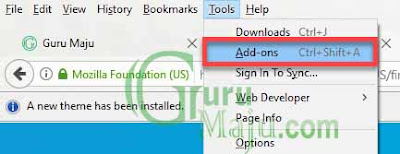
4. Klik Tab pada sisi sebelah kiri " Appearance ".(Bila anda sudah banyak download theme mozilla, Silahkan klik “Enable” Untuk menggantinya)
5. Jika Ingin mengganti tampilan default lagi, silahkan klik “Enable” pada Default
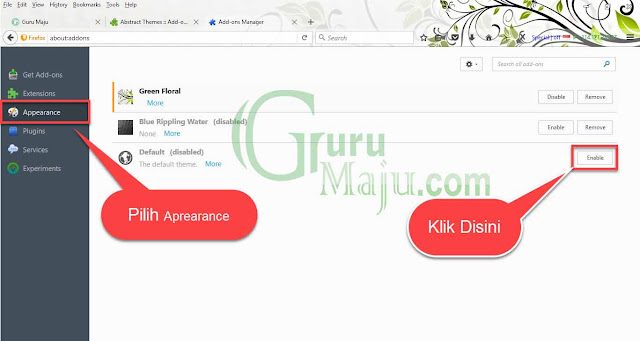
Sekian dari kami semoga bermanfaat, salam Pendidikan…







Belum ada Komentar untuk "Cara Merubah Tampilan Pada Mozilla Firefox Dengan Themes/Tema"
Posting Komentar